作者:冥冰薇
一、引言
“跨过山河大海,穿过人山人海”,终于迎来了nastool最终的基础教程,当然该基础教程并非本系列的终章,之后还会有一系列nastool优化和进阶教程。当然本篇教程会带着你完成nastool的基础配置,完成本篇配置,你已经可以获得一套拥有完整功能的家庭自动化影音系统,包括自动追剧、自动刮削、自动获取豆瓣想看的影视剧等功能,是不是已经心动了?那就赶快行动起来吧!
注意:
-
本文主要针对群晖用户(黑白均可),使用当前最新套件版NASTool(2.9.1)搭建,如果后续作者有重要更新,不排除后续会有补充文章;
-
考虑到如果一文写完,会忽略许多细节,且文章篇幅过长,不利于阅读,因此本次教程会拆分成几个部分,每个部分都和前一部分紧密相连,请按顺序阅读;
-
本系列所有教程只供学习交流使用,请尊重所有创作者的知识产权,请勿将本教程用于传播盗版资源等违法用途。
-
系列教程中涵盖了群晖下载工具、jellyfin等影音库搭建教程,如果暂时不想搭建nastool的,也可以参考这些教程优化nas;
-
除了前序安装nastool时,套件版比docker版稍微简单一点之外,后续步骤不会有差别,因此着急搭建的亦可参考本教程,docker版教程也会在本月放出,敬请期待;
-
在开始前,你需要准备一台群晖nas,安装有7.0及以上系统即可;
-
本文全程使用套件版安装,期间会用到以下前置教程,请阅读完以下教程后再开始今天的教程操作。
二、安装
和之前一样,打开群晖套件中心,搜索nastool,点击安装即可,然后赋予nastool访问nas影音数据的权限,这里不再赘述。还没有添加第三方套件源的值友请参考以下教程。
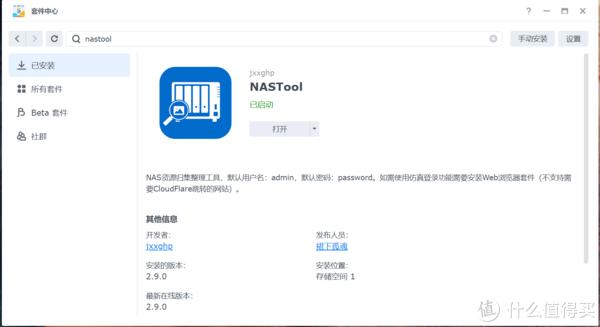
三、初始化配置
当套件中心显示nastool已启动后,点击打开或在浏览器地址栏输入http://群晖IP:3003进入nastool首页,输入默认用户名admin和默认密码password进入基础设置页。
基础设置页第一栏系统,所有设置项解析见下图,这里主要需要修改的是用户名和密码,这个就是nastool管理员的用户名和密码。然后填入本地http或者socks5代理服务器,没有则不填。
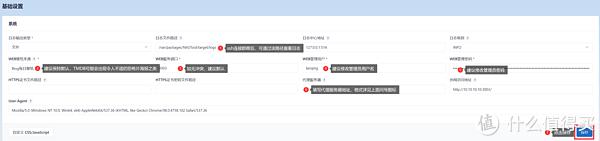
注意:本篇为基础教程,在不知道具体作用的情况下,请不要乱改其他选项。
媒体一栏填入TMDB API Key,具体内容详见下列教程,其他保持默认。
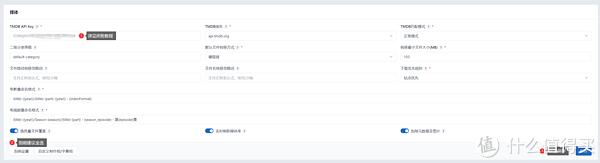
因为本节基础教程不涉及nastool远程通知配置,因此服务一栏保持默认即可,需要注意的是本篇教程使用目录同步,因此请保持下载软件监控选项处于关闭状态,具体原因下面会解释。

安全一栏保持默认即可。
实验室功能,建议开启辅助识别、TMDB缓存过期策略;使用豆瓣名称联想可开可不开;增强识别会极大延长搜索使用时间,不建议开启;搜索优先使用英文名不建议开启,毕竟我们用的都是国内站;如果本地无法访问TMDB,可开启使用TMDB代理服务。

完成基础设置后,请点击右上角头像,选择重启,如果重启后一直无法访问,请回到套件中心,停用nastool套件再启动即可访问。
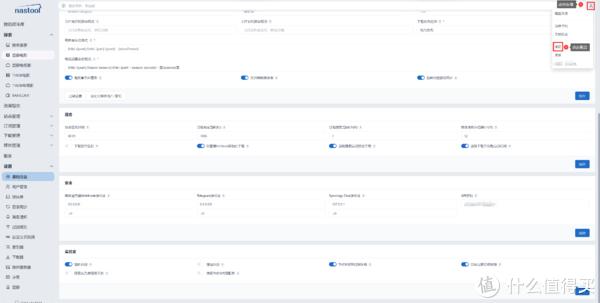
四、完善配置
4.1 用户管理
用于多用户添加,适用于家里还有其他人需要使用nastool账户,可以在这里新增用户并设置具体访问权限。
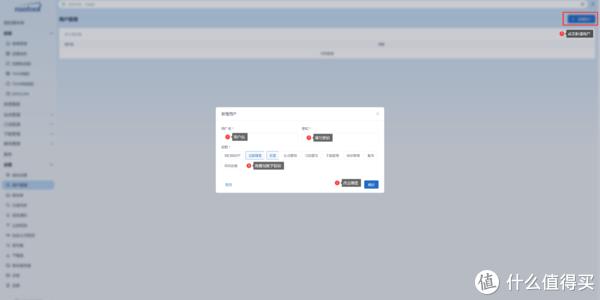
4.2 媒体库
将我们之前设置的媒体文件夹按照分类填入即可,精确到二级分类文件夹,如不理解请参考下列教程。
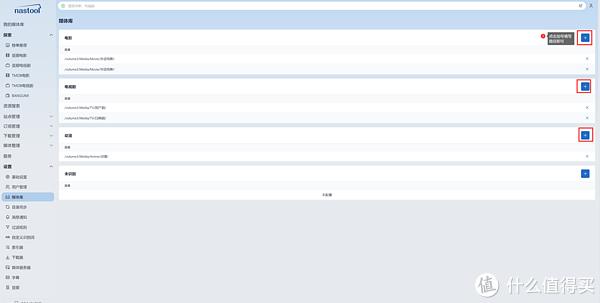
注意:在设置目录同步后,该操作为非必须操作,可跳过。
4.3 目录同步
之所以选择目录同步方式,是因为这样我们可以同时使用多个下载器进行媒体文件下载,这样nastool可以对我们所有媒体文件进行刮削,而非只刮削nastool下载的媒体文件。
这里分别填入对应的下载文件夹及刮削文件夹即可,具体可参考下列教程。
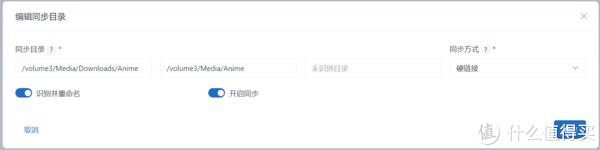
因为nastool默认的影音分类有保底机制,因此无需设置未识别分类文件夹。
4.4 消息通知
这里因为比较复杂,暂不做设置,请关注后续进阶教程。
4.5 站点管理
在添加索引器之前,我们需要先进行站点管理设置。
进入站点维护,点击新增站点,具体必填信息见下。
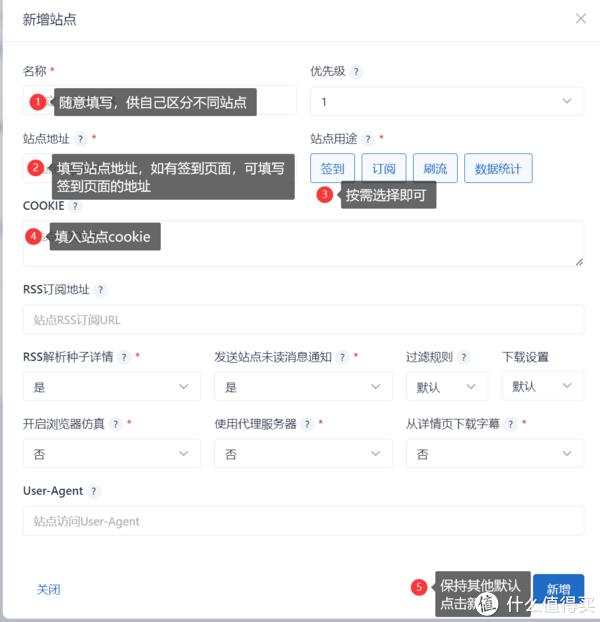
tips:1.cookie选择chrome浏览器,按F12,选择network,找到和站点地址一样的文件名字,一般是第一个,下拉找到cookie,然后复制冒号之后的东西就可以。
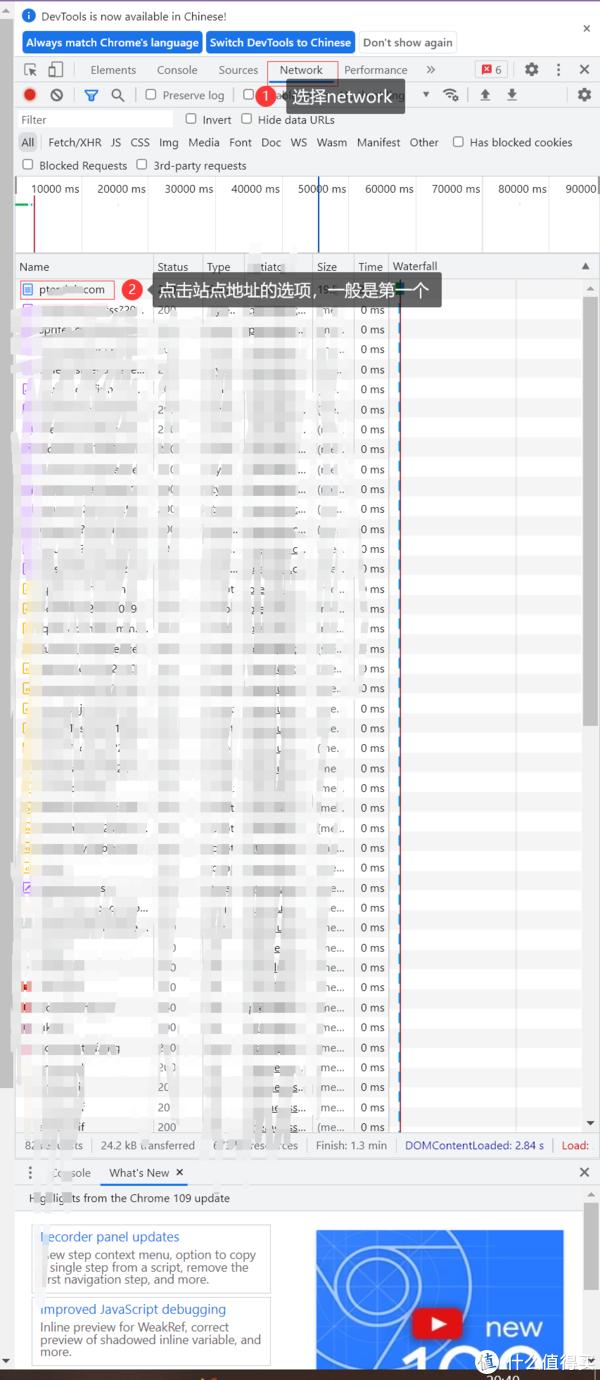
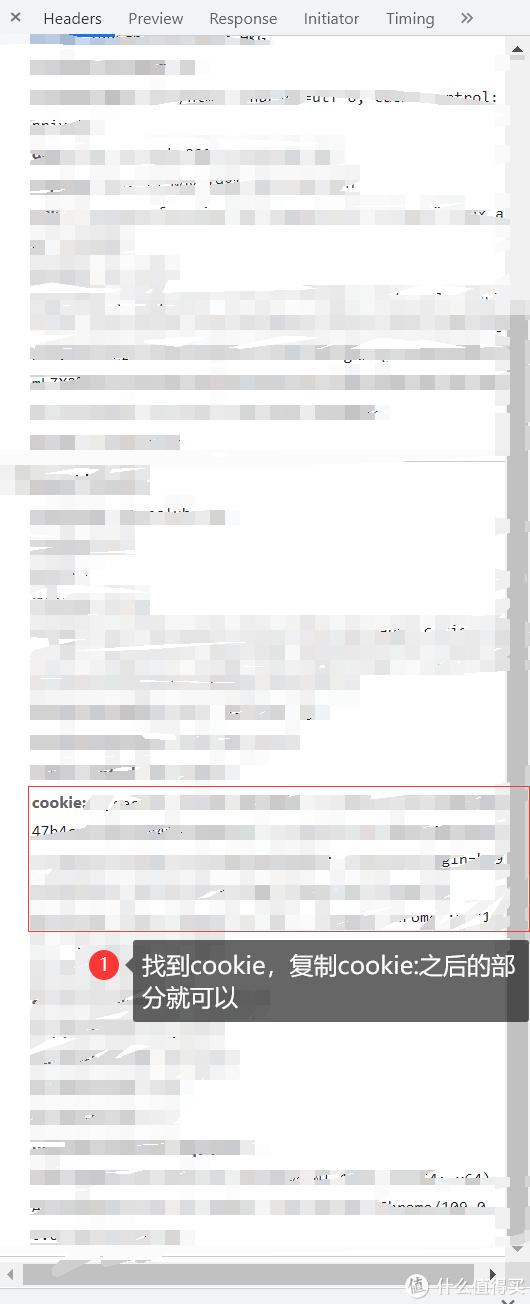
再次提醒,cookie为重要数据,请不要泄露。
2.部分站点有独立签到页面,可设置该页面为签到地址。
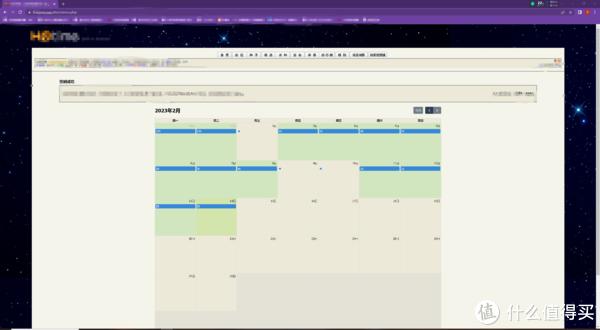
4.6 索引器
路径:设置>索引器>内建索引器
私有站点是我们刚刚添加的PT站点,公开站点即BT站点,默认全选即可。
4.7 下载器
路径:设置>下载器
根据之前设置的下载工具,择一填入即可,填好后可点击测试。
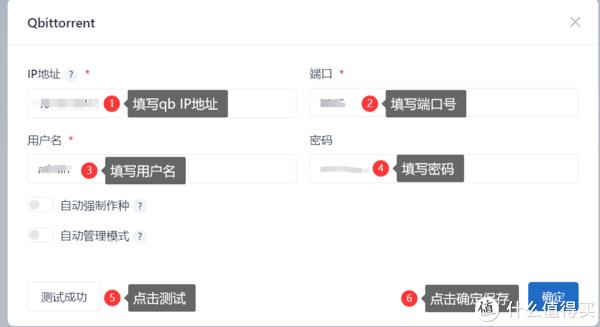
然后点击下载目录,将刚刚在目录同步里面的下载目录对应电影等分类填入即可(示例:/volume1/Media/Downloads/Movie),因为我们这里使用的是套件版,下载目录和访问目录是一样的,所以留空不填即可。
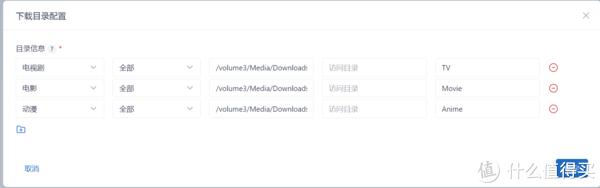
4.8 媒体服务器
选择Jellyfin,填入之前的密钥,点击测试,测试成功即可。
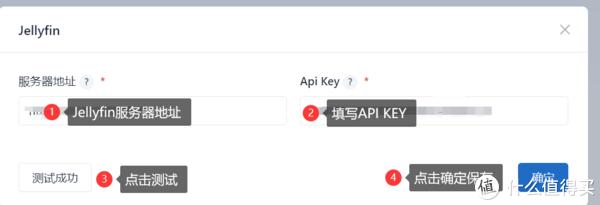
4.9 豆瓣
先在网页端登录豆瓣账号,获取cookie,然后按照实际豆瓣信息填入即可,同步间隔不要设置太短,建议保持默认即可。同步数据类型,默认wish是想看列表,可添加do——在看列表;collect——看过列表,具体填入形式为”wish,do,collect”,注意中间需要用应为逗号隔开,想同步哪个列表就填入哪个单词即可。
自动搜索下载和自动添加订阅打开后,即可帮助你自动下载或者订阅豆瓣想看的影视剧,实现一键自动化追剧。
五、一些实用化操作
5.1 活用nastool服务
nastool服务选项卡里提供了所有常用的nastool服务,包括RSS订阅、目录同步等,用于不想等待nastool自动化刷新,可以进行手动操作。其中也包括备份&恢复,强烈建议完成上述设置后,对nastool进行一次整体备份。
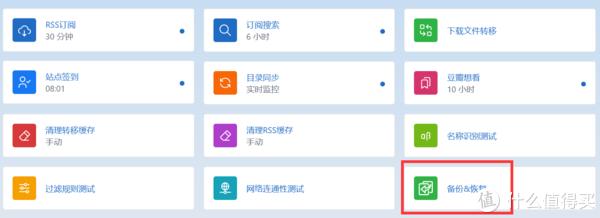
5.2 nastool更新的两种方法
更新nastool有两种方式,一种是等待套件制作者更新,即进行正常更新套件操作即可;另外一种是点击右上角头像进行更新即可。
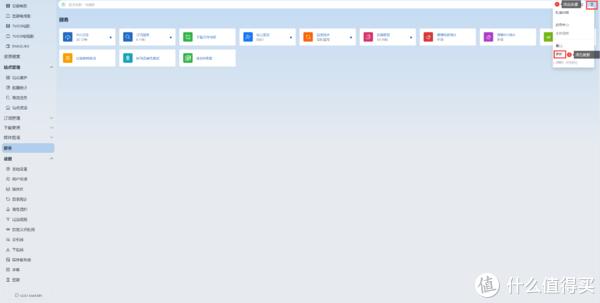
注意:最新版2.9.2作者不再提供公开站点支持,请谨慎下载。
五、总结
nastool是一款非常强大的影音娱乐工具,今天仅仅是基础教程,完成基础教程后,你就完成了大部分家庭影音自动化的搭建工作,后续也敬请关注进阶教程,让我们把nastool变得更好用、更加个性化。
搭建过程有遇到问题的值友,敬请在评论区留言,注意:网络问题不在讨论范围之内!
最后,欢迎各位值友在评论区多多讨论,也欢迎关注、点赞、打赏一键三连,您的支持是我创作的动力
。
原文链接:https://t.cj.sina.com.cn/articles/view/1823348853/6cae1875020017whq















